امشب در حدود ساعت 3:30 بامداد روز جمعه (1397/09/16) متوجه شدیم که وردپرس بروز رسانی شد و از نسخه وردپرس 5.0 خود رونمایی کرد، هر بار که یک نسخه جدید از وردپرس رونمایی می شود، همه ما در مورد بازی کردن با ویژگی های جدید آن هیجان زده هستیم. در این مقاله درباره بعضی از امکانات و معرفی ویرایشگر پیش فرض این نسخه از وردپرس و راه برگرداندن آن به ویرایشگر قدیمی را توضیح خواهیم داد البته اگر کار با ویرایشگر جدید وردپرس برایتان سخت است 🙂
وردپرس سهم عظیمی از بازار وب سایت ساز های جهان را در اختیار دارد. به همین دلیل روز به روز تلاش میکند که با بروزرسانی های خوب سهم این بازار خود را حفظ و چه بسا که بیشتر کند.
در تغییرات بروز رسانی وردپرس 5 اولین تغییر فاحشی که پیش بینی میشود کاربران با آن رو به رو شوند تغییر ویرایشگر پیش فرض آن است که ویرایشگر گوتنبرگ جایگزین آن شده است.
مشکلاتی که بعد از بروز رسانی وردپرس 5 شاید برایتان پیش بیایید
بعد از آنکه شما وردپرس خودتان را آپدیت کرده اید و وقتی به صفحه افزودن نوشته یا ویرایش نوشته می روید و میخواهید پستی ارسال یا ویرایش کنید متوجه محیط و امکاناتی جدید با تغییراتی زیاد خواهید شد. شاید شما بعد از رو به رو شدن با این تغییرات جا بخورید و نگران ارسال پست خودتان یا ویرایش آنها شوید. شاید شما حتی کار کردن با ویرایشگر گوتنبرگ برایتان آسان باشد یا کمی با کار کردن با آن و انجام تست های مختلف روی آن بتوانید با آن کار کنید اما در هنگام انتشار پست یا ذخیر اتوماتیک نوشته با ارور هایی همچون update field و یا publish filed روبرو شوید. یا به هر دلیلی کار کردن با این ویرایشگر برایتان مطلوب نیست و حس خوبی به شما نخواهد داد و با همان ویرایشگر قبلی وردپرس ارتباط بهتری میتوانید برقرار کنید و حس بهتری نسبت به ویرایشگر قدیمی وردپرس دارید ما راه حلی برای شما داریم.
اگر از اون دسته از افرادی هستید که همیشه دوست دارید بروزرسانی های تازه و امکانات جدید را یاد بگیرید و استفاده کنید و یا از محیط و ظاهر آن خوشتان آمده و از همین ویرایشگر میخواهد لذت ببرید ولی کار کردن دقیق با این ویرایشگر برای شما سخت به نظر میرسد به زودی برای شما آموزش ویرایشگر گوتنبرگ یا همان ویرایشگر جدید وردپرس را قرار خواهیم داد که میتوانید از آن استفاده کنید.
برگشتن به ویرایشگر قدیمی وردپرس
ابتدا افزونه Classic Editor را که لینک آن را در پایین همین مطلب قرار داده ایم دانلود و نصب کنید
اگر با نصب افزونه آشنایی ندارید میتوانید از طریق مطالب آموزش نصب افزونه وردپرس آن را فرا بگیرید
جالب است 100,000 دانلود از اولی که ما شروع به نوشتن این مقاله کردیم تا الان به این افزونه اضافه شد 🙂
بعد از نصب و فعال سازی افزونه به قسمت تنظیمات افزونه بروید
سپس با صفحه زیر رو به رو خواهید شد که با صورت شماره بندی در پایین برای شما توضیح خواهیم داد
- در قسمت میتوانید انتخاب کنید که در دسته بندی خاصی ویرایشگر فعال شود
- اگر قالب شما از ساختار نوشته پشتیبانی کند در این قسمت ساختار پیش فرض نوشته های خودتان را میتوانید تغییر دهید
- اگر این گزینه را انتخاب کنید ویرایشگر قدیمی وردپرس برای شما فعال میشود
- اگر این گزینه را انتخاب کنید ویرایشگر جدید وردپرس که همان ویرایشگر گوتنبرگ است فعال خواهد شد
- با انتخاب این گزینه به هر دو ویرایشگر دسترسی دارید و میتوانید بین آنها در هنگام ویرایش نوشته یکی را انتخاب کنید
- با انتخاب این گزینه فقط به ویرایشگری که در مرحله 3 و 4 انتخاب کرده اید دسترسی دارید
اگر در پایین همین تنظیمات که در تصویر میبینید قسمتی به عنوان فرستادن با ایمیل وجود دارد پیشنهاد میشود به آن دست نزدید.
در همین رابطه بیشتر بخوانید:
چرا بروزرسانی وردپرس امری ضروری است؟
رفع خطای this page is’t working صفحه مرگ وردپرس
آموزش نحوه ی بروزرسانی دستی وردپرس

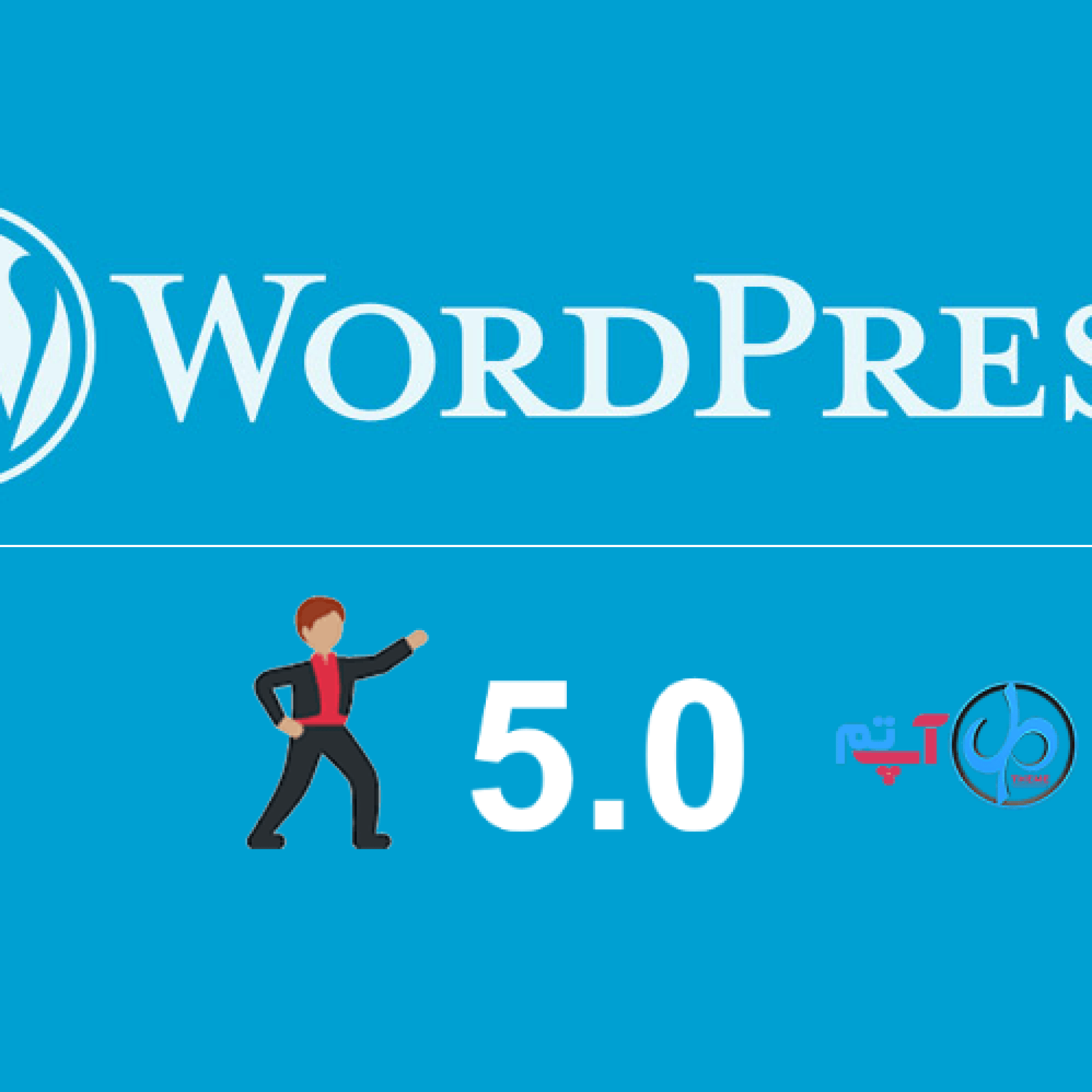
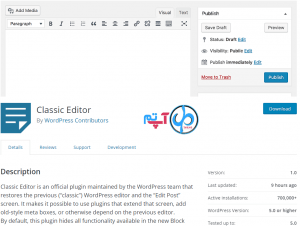
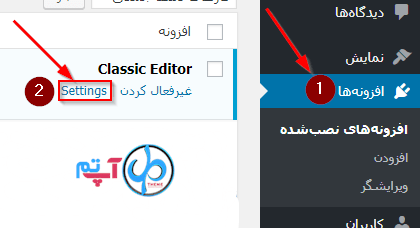
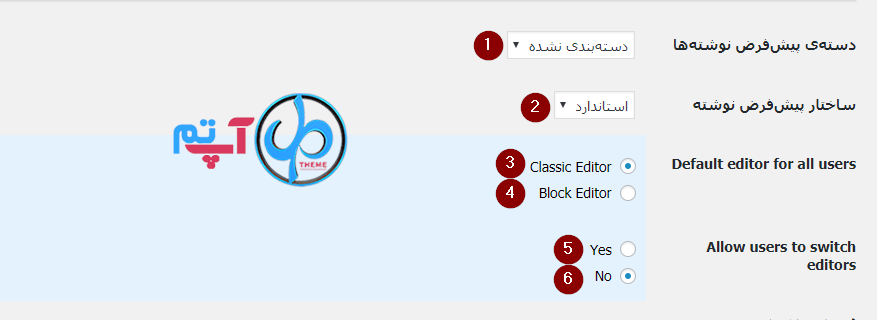


سلام آقا لینک دانلودش مشکل داره!!!
خواهشا درستش کنید بدجور بهش نیاز دارم.
دوست عزیز لینک درسته که در مخزن وردپرس هم هستش و به صورت رایگان ، در قسمت انتهای متن روی “دانلود افزونه Classic Editor” کلیک کنید
مقاله خوب و کاربردی بود… ممنونم
خواهش میکنم
اقا دمتتتت گرررررررررررم مشکل منو که حل کردی اساسی
خواهش میکنم